
Deze software repareert veelvoorkomende computerfouten, beschermt u tegen bestandsverlies, malware, hardwarestoringen en optimaliseert uw pc voor maximale prestaties. Los pc-problemen op en verwijder virussen in 3 eenvoudige stappen:
- Download Restoro PC Reparatie Tool die wordt geleverd met gepatenteerde technologieën (patent beschikbaar) hier).
- Klik Start scan om Windows-problemen te vinden die pc-problemen kunnen veroorzaken.
- Klik Repareer alles om problemen op te lossen die de beveiliging en prestaties van uw computer beïnvloeden
- Restoro is gedownload door 0 lezers deze maand.
Fortnite is het volledige pakket als het gaat om moderne MMO-games. Deze battle royale third-person shooter verdient alle populariteit die hij krijgt door de geoptimaliseerde en gratis te spelen manier.
Bovendien werkt de game bijna vlekkeloos op alle soorten systemen, wat de fout die we vandaag zullen proberen op te lossen nogal eigenaardig maakt.
Veel gebruikers en Fortnite-liefhebbers meldden namelijk dat de in-game audio niet op alle platforms werkte. Beginnend met de pc, draagbare apparaten en consoles. We blijven om voor de hand liggende redenen bij de pc.
Deze fout kan om verschillende redenen optreden, waaronder de bug in de game of een algemeen Windows-probleem. Daarom hebben we alle oplossingen ingeroepen die we konden krijgen, dus zorg ervoor dat je ze hieronder bekijkt.
Hoe kan ik in-game audioproblemen in Fortnite voor pc oplossen?
- Visualiseer geluidseffecten uitschakelen
- Controleer Geluidsstuurprogramma's
- Voer Fortnite uit als beheerder
- Controleer de geluidsopties voor Fortnite
- Update het spel
- Stel het standaard afspeelapparaat in
- Installeer directx
- Installeer het spel opnieuw
- Zet je pc terug naar de fabrieksinstellingen
Oplossing 1 - Visualiseer geluidseffecten uitschakelen
De meest voorkomende oplossing voor dit probleem is te vinden in het instellingenmenu in de game. Het gaat om de geluidsvisualisatie-effecten die de game-ervaring voor slechthorende gamers moeten verbeteren.
Deze functie, hoewel een leuke toevoeging, schakelt geluid volledig uit wanneer ingeschakeld. Om die reden raden we aan om het uit te schakelen en van daaruit verder te gaan.
Als u niet zeker weet hoe u de toegankelijkheidsfunctie "Geluidseffecten visualiseren" in Fortnite kunt uitschakelen, gaat u als volgt te werk:
- Start het spel.
- Open Instellingen.
- Kies de Toegankelijkheid tabblad.
- Schakel de "Geluidseffecten visualiseren”-functie uitgeschakeld.
Oplossing 2 - Controleer geluidsstuurprogramma's
Als u niet over de nodige computervaardigheden beschikt om de geluidsstuurprogramma's handmatig bij te werken/op te lossen, raden we u ten zeerste aan dit automatisch te doen met behulp van een speciaal hulpprogramma voor het bijwerken van stuurprogramma's.
Dus als u op zoek bent naar een langetermijnoplossing die u verlost van de hoofdpijn veroorzaakt door: verouderde stuurprogramma's, raden we u aan professionele software te gebruiken.
 Stuurprogramma's zijn essentieel voor uw pc en alle programma's die u dagelijks gebruikt. Als u crashes, vastlopen, bugs, lag of andere problemen wilt voorkomen, moet u ze up-to-date houden.Het constant controleren op stuurprogramma-updates is tijdrovend. Gelukkig kunt u een geautomatiseerde oplossing gebruiken die veilig controleert op nieuwe updates en deze gemakkelijk toepast, en daarom raden we u ten zeerste aan DriverFix.Volg deze eenvoudige stappen om uw stuurprogramma's veilig bij te werken:
Stuurprogramma's zijn essentieel voor uw pc en alle programma's die u dagelijks gebruikt. Als u crashes, vastlopen, bugs, lag of andere problemen wilt voorkomen, moet u ze up-to-date houden.Het constant controleren op stuurprogramma-updates is tijdrovend. Gelukkig kunt u een geautomatiseerde oplossing gebruiken die veilig controleert op nieuwe updates en deze gemakkelijk toepast, en daarom raden we u ten zeerste aan DriverFix.Volg deze eenvoudige stappen om uw stuurprogramma's veilig bij te werken:
- Download en installeer DriverFix.
- Start de applicatie.
- Wacht tot DriverFix al uw defecte stuurprogramma's heeft gedetecteerd.
- De software toont u nu alle stuurprogramma's die problemen hebben, en u hoeft alleen de stuurprogramma's te selecteren die u wilt laten repareren.
- Wacht tot DriverFix de nieuwste stuurprogramma's heeft gedownload en geïnstalleerd.
- Herstarten uw pc om de wijzigingen door te voeren.

DriverFix
Stuurprogramma's zullen geen problemen meer opleveren als u deze krachtige software vandaag downloadt en gebruikt.
Bezoek website
Disclaimer: dit programma moet worden geüpgraded van de gratis versie om een aantal specifieke acties uit te voeren.
Oplossing 3 - Voer Fortnite uit als beheerder
In de zee van voorgestelde oplossingen, vond zijn plaats die met betrekking tot de administratieve machtigingen. Sommige gebruikers merkten namelijk dat de game niet over de juiste machtigingen beschikt of dat deze door het systeem zelf wordt geblokkeerd.
Ze hebben het geluidsprobleem opgelost door de game als een beheerder. Dit kan een langdurige oplossing zijn, maar het is het proberen waard.
Hier leest u hoe u Fortnite en Epic Games Launcher als beheerder kunt uitvoeren:
- Klik met de rechtermuisknop op de Fortnite-snelkoppeling op het bureaublad en open Eigendommen.
- Kies de Compatibiliteit tabblad.
- Controleer de "Voer dit programma uit als beheerder” en bevestig de selectie.
- Doe hetzelfde voor de Epic Games Launcher.
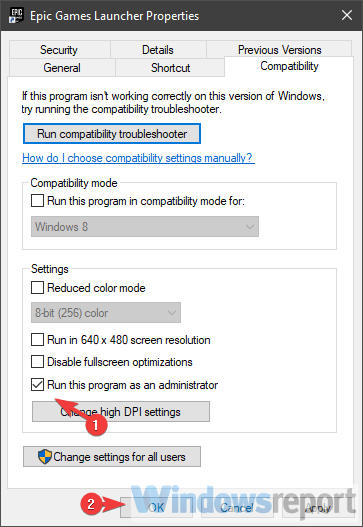
Leer alles wat u moet weten over het beheerdersaccount en hoe u het kunt in-/uitschakelen hier!
Er gebeurt niets als u op Als administrator uitvoeren klikt? Maak je geen zorgen, we hebben de juiste oplossing voor je.
Oplossing 4 - Controleer de geluidsopties voor Fortnite
Zoals u waarschijnlijk weet, zijn er speciale geluidsinstellingen voor afzonderlijke apps. Dat is precies waar je vervolgens moet kijken. Als het Fortnite-geluid daar is gedempt, moet je het dempen opheffen.
Nog beter, om ervoor te zorgen dat alles is zoals het hoort te zijn, raden we aan de geluidsvoorkeuren van de app terug te zetten naar de standaardwaarden. Volg deze instructies om te bevestigen dat Fortnite niet is gedempt in de systeemgeluidsinstellingen:
- Open Fortnite en minimaliseer het door op de Windows-toets + M-toets te drukken.
- Druk op Windows-toets + I om de. op te roepen Instellingen app.
- Kiezen Systeem.
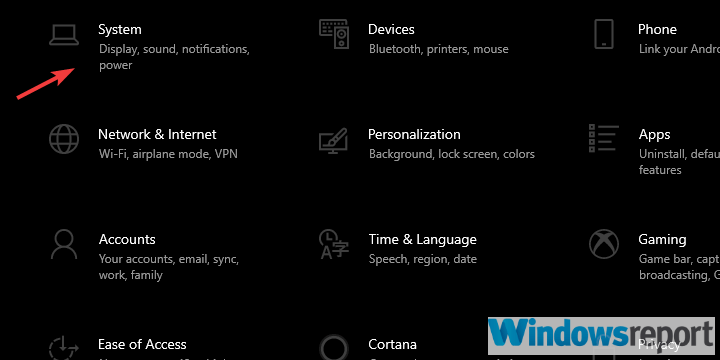
- Selecteer Geluid uit het linkerdeelvenster.
- Zorg ervoor dat zowel invoer- als uitvoerapparaten: niet gedempt. U kunt ze testen en de probleemoplosser uitvoeren als ze niet werken.
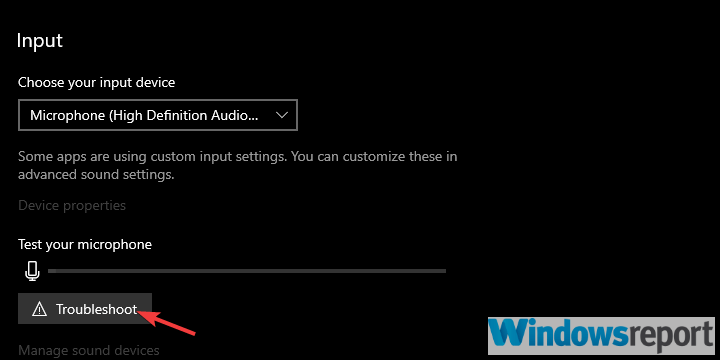
- Nu open Geavanceerdgeluidsopties.
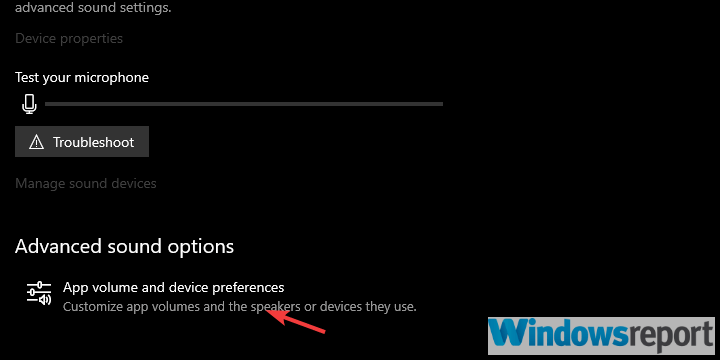
- Je zou Fortnite op de lijst moeten zien. Zorg ervoor dat het niet gedempt is.
Als je problemen hebt met het openen van de app Instellingen, kijk dan opDit artikel om het probleem op te lossen.
Als de probleemoplosser stopt voordat het proces is voltooid, lost u dit op met behulp van deze complete handleiding.
Oplossing 5 - Update het spel
Het in-game geluid is (geheel of gedeeltelijk) kapot gegaan na een update. Dit betekent dat, als de gamebug het probleem in de eerste plaats veroorzaakt, de volgende update dit zal oplossen.
Voer een systeemscan uit om mogelijke fouten te ontdekken

Download herstel
PC-reparatietool

Klik Start scan om Windows-problemen te vinden.

Klik Repareer alles om problemen met gepatenteerde technologieën op te lossen.
Voer een pc-scan uit met Restoro Repair Tool om fouten te vinden die beveiligingsproblemen en vertragingen veroorzaken. Nadat de scan is voltooid, vervangt het reparatieproces beschadigde bestanden door nieuwe Windows-bestanden en -componenten.
Tenminste, dat is meestal het geval. Epic Games doet het redelijk goed met alle 6 grote en tientallen kleine patches, waardoor het spel op elke mogelijke manier wordt verbeterd.
Daarom raden we aan om de game zo snel mogelijk bij te werken. Houd er rekening mee dat patches meestal vrij groot zijn, dus het zal enige tijd duren.
Oplossing 6 - Stel het standaard afspeelapparaat in
Sommige gebruikers hebben vooral het probleem met: koptelefoon en een externe microfoon. Dit kan gebeuren omdat die geluidsuitvoer-/invoerapparaten niet zijn ingesteld als de standaard afspeelapparaten in de systeeminstellingen.
Dat is ook een waarschijnlijke reden waarom uw microfoon of luidsprekers/hoofdtelefoon werkt niet tijdens het spelen Fortnite. Zo stelt u het standaard uitgangs- en ingangsgeluidsapparaat in Windows 10 in:
- Zorg ervoor dat uw geluidsinvoer-/uitvoerapparaat (hoofdtelefoon, luidsprekers of microfoon) is aangesloten.
- Sluit het spel.
- Klik met de rechtermuisknop op het pictogram Geluid en open Geluid vanuit het contextmenu.
- Kies de Afspelen tabblad.
- Klik met de rechtermuisknop op het apparaat dat u gebruikt en stel het in als standaard.
- Doe hetzelfde voor de Opnemen apparaat.
Oplossing 7 - Installeer DirectX
Veel forumthreads zijn gewijd aan deze fout en veel van hen stellen voor om bepaalde DLL-bestanden van de systeempartitie te verwijderen. Zodra je dat hebt gedaan, raden ze aan die bestanden te downloaden van bepaalde verdachte websites van derden.
Doe dat niet - en ik herhaal - doe dat niet. Als er een dergelijk probleem is, kunt u uitvoeren SFC en DISM en repareer de beschadigde of onvolledige bestanden op die manier. Het belangrijkste is echter dat de nieuwste versie van DirectX is geïnstalleerd.
Zorg ervoor dat u de nieuwste versie van. downloadt en installeert DirectX, afhankelijk van de versie die uw GPU ondersteunt. Zoek ook naar de herdistribueerbare bestanden zoals VC++. Dit kan het probleem met de installatie oplossen.
Als u DirectX niet kunt installeren, gebruikt u deze gids voor probleemoplossing om van het probleem af te komen.
Oplossing 8 - Installeer de game opnieuw
Als je nog steeds vastzit aan het probleem met het geluid in de game, kun je de game net zo goed opnieuw installeren. We raden je aan om alles op te schonen voor een nieuwe installatie, om mogelijke configuratieconflicten te voorkomen.
De schone lei-aanpak is het beste als zoiets gebeurt. Herinstallatie vereist natuurlijk dat de installatiebestanden opnieuw worden gedownload via het Epic Games-opstartprogramma, wat enige tijd kan duren.
Zo installeer je Fortnite opnieuw op je pc:
- Typ Control in de Windows-zoekbalk en open Controlepaneel.
- Klik op Een programma verwijderen.
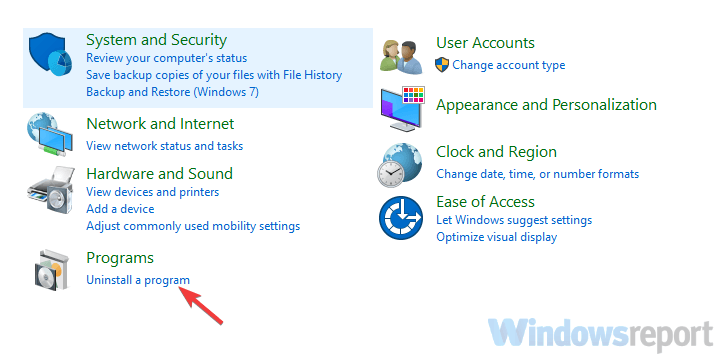
- Verwijderen Fortnite.
- Gebruik een van deze gratis tools die we aanbevelen om alle resterende bijbehorende bestanden en registerinvoer te wissen.
- Gebruik de Epic Games Launcher om Fortnite opnieuw te downloaden en te installeren.
Als je meer informatie nodig hebt over het verwijderen van programma's en apps in Windows 10, bekijk dan dit toegewijde gids.
U kunt het Configuratiescherm niet openen? Bekijk deze stapsgewijze handleiding om een oplossing te vinden
Oplossing 9 - Reset uw pc naar de fabrieksinstellingen
Bepaalde updates voor Windows 10 brachten verschillende geluidsproblemen aan het licht. Schijnbaar veroorzaakten de updates, als gevolg van een defecte implementatie van het geluidsstuurprogramma, geluidsproblemen voor veel gebruikers die updaten.
Dit kan worden opgelost door het stuurprogramma opnieuw te installeren, terug te gaan naar de vorige Windows 10-iteratie of de pc terug te zetten naar de fabriekswaarden.
Hier leest u hoe u uw pc kunt resetten en hopelijk eindelijk kunt genieten van de volledige Battle Royale-ervaring in Fortnite:
- Druk op Windows-toets + I om de. te openenInstellingen app.
- KiezenUpdate en beveiligingsectie.
- Selecteer deHerstel uit het linkerdeelvenster.
- Onder de "Deze pc resetten” optie, klik opBegin.
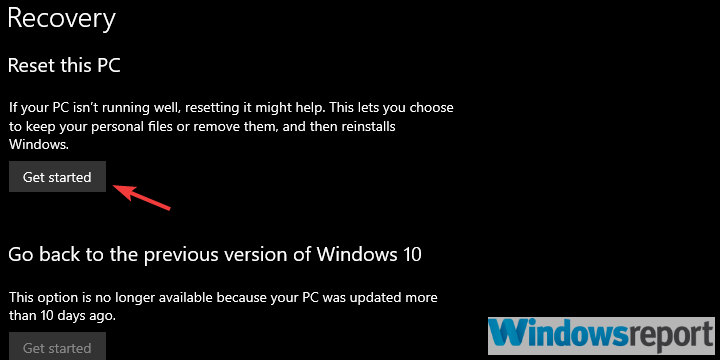
Meer informatie nodig over het terugzetten naar de fabrieksinstellingen van uw pc? LezenDit artikel en ontdek alles wat je moet weten.
Een ramp slaat toe en u kunt uw pc niet resetten! Gelukkig hebben wij de juiste oplossingen voor u.
Dat gezegd hebbende, kunnen we dit artikel besluiten. Als u een alternatieve oplossing heeft die we zijn vergeten of een vraag heeft over de aangeworven oplossingen, laat het ons weten. U kunt uw mening delen in de opmerkingen hieronder.
VERWANTE VERHALEN DIE JE MOET BEKIJKEN:
- Kun je niet deelnemen aan Friends Party in Fortnite? We hebben de oplossing
- Fix Er ging voor eens en altijd iets mis Fortnite-betalingsfout
- Kan niet deelnemen aan inlogwachtrij Fortnite-fout [Expert Fix]
 Nog steeds problemen?Repareer ze met deze tool:
Nog steeds problemen?Repareer ze met deze tool:
- Download deze pc-reparatietool goed beoordeeld op TrustPilot.com (download begint op deze pagina).
- Klik Start scan om Windows-problemen te vinden die pc-problemen kunnen veroorzaken.
- Klik Repareer alles om problemen met gepatenteerde technologieën op te lossen (Exclusieve korting voor onze lezers).
Restoro is gedownload door 0 lezers deze maand.

![Oplossing: ongeldig uitvoerbaar spel in Fortnite [Applicatiefout]](/f/284a3602e950c706f50170d6e4485664.png?width=300&height=460)
